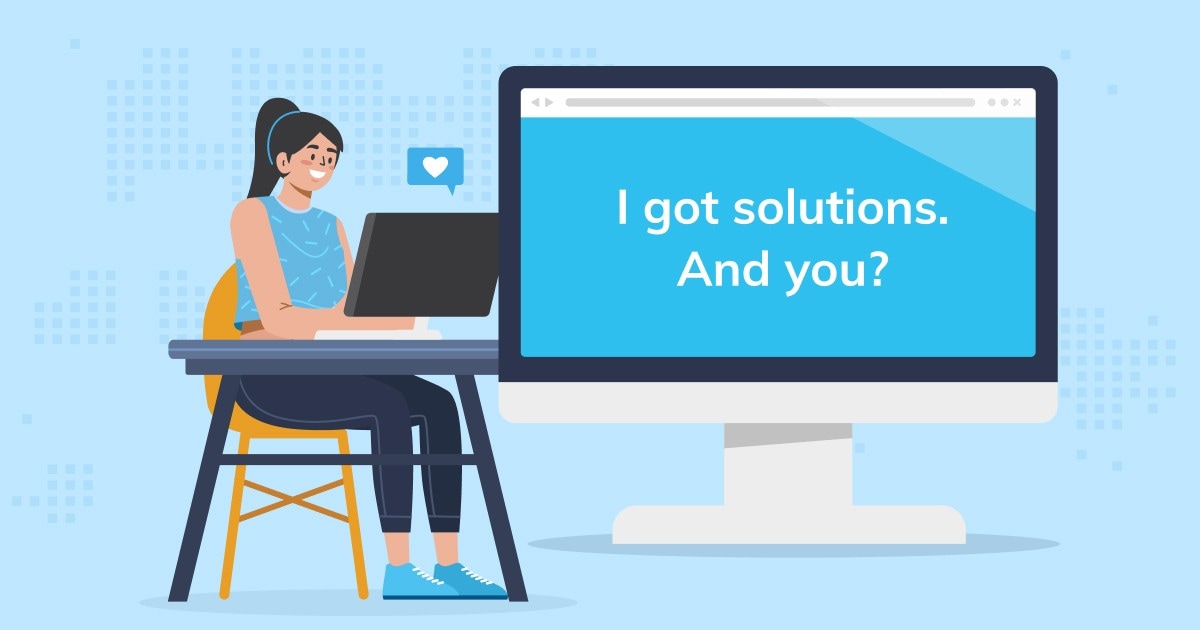- Robocopy y la compresión SMB resuelven cuellos de botella habituales del Explorador y optimizan grandes volúmenes.
- El rendimiento depende del almacenamiento: la red no compensa discos lentos ni modos write‑through.
- Las versiones 22H2/24H2 introducen cambios (I/O sin búfer, firma SMB) que conviene ajustar con criterio.

Cuando trabajas con montones de documentos o mueves carpetas entre discos, pocas cosas desesperan tanto como ver que la barra de progreso avanza a paso de tortuga. En Windows 11 es relativamente común notar que las copias, ya sea entre discos internos, a un USB o por la red, van más lentas de lo que deberían.
La buena noticia es que hay un conjunto claro de causas y soluciones. Con un enfoque ordenado y algunas herramientas como Robocopy, ajustes SMB y buenas prácticas de hardware, puedes acelerar de forma notable la transferencia de archivos y evitar esos “tiempos de café” innecesarios.
Por qué las transferencias se vuelven lentas y cómo diagnosticarlo
Antes de tocar nada es clave aislar el cuello de botella. La lentitud puede deberse al almacenamiento, a la red, al cliente o al servidor, y conviene descartar en orden.
Si la carpeta está en un servidor de archivos, prueba primero a copiar el archivo dentro del propio servidor, de disco a disco local. Si ahí también es lento, sospecha del almacenamiento o de sus controladores y actualízalos; si el rendimiento es normal localmente, el problema apunta al cliente o a la red.
En entornos corporativos con rutas DFS, abre las propiedades del recurso compartido. Si es DFS, prueba a acceder por su ruta UNC directa (no la raíz DFS) para ver si la lentitud viene de la referencia. Revisa las referencias activas en la pestaña DFS, elimina destinos inactivos y verifica que cada objetivo es accesible directamente; si el cliente prueba referencias que fallan, introduce retrasos.
Otra pista útil: si la transferencia empieza rápida y luego cae, puede ser que el sistema haya llenado cachés de memoria y, a partir de ahí, los datos se escriban “a través” directamente al disco, limitando la velocidad sostenida a la que admite el medio. Herramientas como RAMMap (Sysinternals) te dejan ver si la memoria asignada a archivos deja de crecer, indicando que se agotó el búfer.
Explorador vs Robocopy: ¿por qué cambia tanto la velocidad?
El Explorador de archivos es práctico, pero hace copias con un único subproceso y E/S con búfer, lo que lo limita con grandes volúmenes o latencia de red. Robocopy (y Xcopy) están pensados justo para lo contrario: tareas de alto rendimiento, locales y remotas.
Si vas a mover ficheros de más de 1 GB por red o a disco lento, usa E/S sin búfer con robocopy /J. Reduce la sobrecarga del sistema de archivos en transferencias grandes y puede mejorar mucho los tiempos.
Para árboles con miles de elementos, Robocopy además evita trabajo innecesario: compara origen y destino, no copia lo que no cambió y puede eliminar lo que sobra. Y si el problema es la latencia de crear muchos ficheros, activa multiproceso con /MT y redirige la salida a un log con /LOG para no perder tiempo pintando la consola.
¿Usas Azure? Para movimientos hacia/desde la nube, AzCopy implementa concurrencia y optimizaciones específicas que dan mejores resultados que copias genéricas.
El talón de Aquiles: miles de archivos pequeños
Con cientos o miles de archivos sub-1 MB, que vayan lentos es normal. Cada creación de archivo en SMB implica varias operaciones de protocolo y coste en el sistema de archivos. El tiempo total se lo “comen” las aperturas/cierres y no los datos.
Además, la latencia de red y el antivirus se pagan en cada elemento. El resultado: con herramientas de un solo hilo puedes ver tasas por debajo de 1 MB/s aunque tu red sea de gigabit y el disco sea rápido.
Soluciones prácticas: multiproceso con robocopy /MT (por defecto 8 hilos, admite hasta 128, prueba y ajusta, dos hilos por núcleo suele ser un punto de partida razonable); redirige salida con /LOG para evitar el coste de pintar por pantalla; o comprime todo en un único ZIP/7z/TAR, transfiere el archivo grande y extrae en destino local.
En el mundo real, casos como instalar un mod con 30 000 archivos (p. ej., un mod de Total War) reproducen este patrón: copiar suelto uno a uno puede tardar días. Agrupar en un archivo comprimido grande o usar hilos múltiples cambia el panorama radicalmente.
Optimización SMB y configuración del cliente
Windows 11 y Windows Server 2022 introducen mejoras útiles. La compresión SMB puede acelerar mucho archivos “esponjosos” (con mucho espacio en blanco), como imágenes de VM (.vhd/.vhdx/.vmdk/.ovf), .iso o .dmp. No esperes milagros con datos ya comprimidos (ZIP/7z/RAR), vídeo (.mp4/.mkv) o audio (.mp3/.flac).
Revisa que SMB multicanal esté habilitado, sobre todo en clientes SMB3, y no deshabilites las descargas de red (RSS, LSO, RSC, checksums TCP/UDP). El rendimiento SMB va de la mano del rendimiento de la pila de red y estas offloads reducen uso de CPU y mejoran throughput.
En el cliente, ejecuta como referencia: Set-SmbClientConfiguration -EnableBandwidthThrottling 0 -EnableLargeMtu 1. Con Large MTU la pila puede aprovechar tramas grandes y al desactivar el throttling evitas límites artificiales del cliente SMB.
Si necesitas velocidades extremas con baja CPU, SMB Direct (RDMA) puede ser necesario. Eso sí, requiere adaptadores compatibles en ambos extremos y configuración apropiada del switch, no es un ajuste “mágico” que se active solo.
No olvides el antivirus: desactiva temporalmente el análisis de archivos y filtros de red/sistema de archivos para probar. Muchos motores interceptan cada operación y su latencia añadida se nota especialmente con archivos pequeños.
Cuando empieza rápido y se arrastra después
Es un patrón clásico: el sistema primero escribe a caché en RAM y mientras hay espacio parece “volar”. Al llenarse, las escrituras pasan a disco en modo write-through y la velocidad cae a lo que el soporte puede sostener de verdad.
Monitorea con el monitor de rendimiento y contadores de disco/red para confirmar si la caída de red acompaña a la del subsistema de almacenamiento. Si es así, la solución no está en la red, sino en mejorar el almacenamiento o ajustar la carga.
Dependes del almacenamiento: límites del mundo real
Aunque la red sea de 1, 10 o 100 Gbps, tu almacenamiento debe sostener tasas acordes. Como referencia típica con SMB y sin otros cuellos de botella: ~110 MB/s sostenidos por 1 Gbps; ~1,1 GB/s por 10 Gbps; ~11 GB/s por 100 Gbps.
Ojo con confundir picos con sostenidos: los folletos suelen dar throughput máximo, no la tasa plana a la que tu sistema puede escribir sin pausa. Backups, bases de datos o clusters SoFS exigen “write-through” para integridad y saltan cachés, si el subsistema no da la talla, no habrá magia que lo compense.
Windows 11 22H2 y 24H2: particularidades que afectan al rendimiento
Microsoft reconoció que en la versión 22H2, copiar archivos grandes (varios GB) puede ser más lento de lo esperado, especialmente por SMB, e incluso en algunas copias locales. Usuarios han reportado degradaciones del 40% y tiempos duplicados, aunque el impacto varía según equipo y escenario.
Soluciones prácticas en 22H2: usa Robocopy o Xcopy con /J (E/S sin búfer); considera comprimir antes de transferir; como último recurso, volver temporalmente a la compilación previa si estás dentro de la ventana de reversión y el problema es crítico. Algunos recomiendan herramientas como EaseUS Todo PCTrans para mover datos y programas, útil en migraciones entre PCs con asistentes y limpieza de archivos grandes.
Con 24H2, muchos equipos activan por defecto la firma de seguridad SMB, lo que puede reducir el rendimiento en redes domésticas o con NAS que no aceleran la firma. Algunos usuarios han recuperado velocidad con Set-SmbClientConfiguration -RequireSecuritySignature $false, pero desactivar la firma reduce la seguridad. Valóralo solo en entornos de confianza y documenta el cambio.
Mejoras rápidas en local: USB, discos y Explorador
Si vas a usar unidades externas, conecta siempre en puertos USB 3.x (azules) y evita hubs saturados. La diferencia con USB 2.0 es abismal en transferencias.
Actualiza los controladores del bus USB desde el Administrador de dispositivos y, en la unidad externa, abre Propiedades > Políticas y marca Mejor rendimiento. Recuerda expulsar siempre con seguridad para evitar corrupción.
Sobre el formato, NTFS suele rendir mejor y ofrece permisos, archivos grandes y journaling. Algunas guías proponen “convertir de FAT32 a NTFS” con convert F: /fs:ntfs. La utilidad CONVERT convierte in situ sin borrar datos (aun así, haz copia por prudencia). Para máxima velocidad y robustez del sistema, plantéate migrar de HDD a SSD (SATA o, si el presupuesto lo permite, NVMe), notarás la diferencia en copias y en todo el sistema.
En sesiones con peso, cierra aplicaciones que no uses. Programas en segundo plano consumen CPU, RAM y E/S de disco, ralentizando tanto al Explorador como a cualquier otra herramienta.
Desactivar la indexación en una unidad concreta (Propiedades > General > desmarcar “Permitir que los archivos…”) puede ayudar en discos muy lentos o saturados. Ganas algo de rendimiento a costa de búsquedas menos ágiles.
Ajustes de red avanzados que marcan la diferencia
En algunos entornos, el programador QoS puede reservar ancho de banda. Revisa en Directiva de grupo (gpedit.msc) la política “Limitar ancho de banda reservable” y ajústala si procede para evitar topes innecesarios.
El ajuste automático TCP puede chocar con equipamiento intermedio. Prueba temporalmente en consola con privilegios: netsh int tcp set global autotuninglevel=disabled; si no mejora, vuelve a autotuninglevel=normal. Comprueba siempre el efecto real con y sin el cambio.
La característica “Compatibilidad de API para compresión diferencial remota (RDC)” puede desactivarse en “Activar o desactivar características de Windows”. No suele ser crítica para la mayoría y algunos usuarios reportan mejoras puntuales al deshabilitarla.
Si copias por red y notas anomalías, comprueba también marcos Jumbo y LSO (“Large Send Offload”) frente a equipos que sí rinden bien, y alinea la configuración. Habilitar donde toque, deshabilitar donde cause problemas, y test A/B.
En equipos con clientes de red de terceros, limpia proveedores de red ajenos y deja únicamente los predeterminados en el orden del registro: RDPNP, LanmanWorkstation, webclient en las claves HKLM\SYSTEM\CurrentControlSet\Control\NetworkProvider\HwOrder y ...\Order. Menos intermediarios, menos fricción.
Parece obvio, pero revísalo: el servicio Workstation activo y el Cliente para redes Microsoft marcado en las propiedades del adaptador. Sin eso, SMB no volará ni queriendo.
Documentos de Office que tardan en abrirse por red
En WAN o redes con latencia, Excel y compañía pueden ir perezosos por cómo acceden a los datos. Actualizar Office y SMB es lo primero. Si persiste, prueba a deshabilitar el leasing en el servidor: Set-SmbServerConfiguration -EnableLeasing $false, o por recurso compartido en Server 2019+: Set-SmbShare -Name <ShareName> -LeasingMode Shared|None.
El cambio surte efecto en conexiones SMB nuevas sin reiniciar. Alternativamente, replica el archivo a un servidor local al usuario para evitar la latencia de ida y vuelta en cada operación.
Buenas prácticas operativas para evitar sorpresas
Comprueba errores de red (pérdida de paquetes) porque TCP se auto-limita por congestión. Un puñado de pérdidas en un enlace ruidoso puede tumbar la tasa efectiva de forma severa.
Para copias con muchos gigas, redirige la salida de Robocopy a un log. Escribir en pantalla cada línea cuesta; el log no solo acelera, también deja rastro para diagnosticar dónde se ralentizó.
Si usas DFS, asigna correctamente subredes a sitios en Active Directory. Si no, podrías estar saltando a un servidor DFS remoto mientras tenías uno local, con la latencia y el peaje que eso supone.
En entornos IPv6, define también subredes IPv6 en Sitios y Servicios. Como alternativa temporal, y solo para pruebas, deshabilitar IPv6 puede servir para descartar problemas de encaminamiento o preferencia de rutas errónea.
Herramientas y flujos para sincronizar sin dolor
Además de Robocopy/AzCopy, hay suites que facilitan la vida cuando necesitas programar sincronizaciones y mover grandes lotes. Una de ellas es AOMEI Backupper Standard, que ofrece “Sincronización básica”, tareas programadas (diarias/semanales/mensuales), soporte para discos internos/externos, NAS y nube, y modos adicionales (en su edición avanzada) como sincronización en tiempo real, espejo o bidireccional.
Su flujo típico: eliges “Sincronización básica”, renombras la tarea si quieres, seleccionas carpetas de origen y destino (puedes añadir varias), configuras opciones como comentarios o aviso por correo, y lanzas la operación. Para migraciones entre PCs o limpieza de archivos muy voluminosos, herramientas de transferencia como EaseUS Todo PCTrans también ayudan con asistentes guiados.
Importante: cuando la red es el problema de fondo, programar ventanas de sincronización fuera de horas punta y limitar concurrencia puede marcar la diferencia entre copia fluida y atasco.
Checklist rápido de aceleración
- Usa Robocopy en lugar del Explorador. Para ficheros grandes,
/J; para muchos pequeños,/MT+/LOG. No malgastes ciclos pintando consola. - Habilita SMB multicanal, offloads de red (RSS, LSO, RSC) y Large MTU. Evita throttling del cliente SMB con
EnableBandwidthThrottling 0. - Activa compresión SMB cuando el tipo de archivo lo justifique (imágenes de VM, ISOs, dumps). No la fuerces en contenido ya comprimido.
- En 22H2, considera
/J, comprimir, o revertir temporalmente si el impacto es crítico; en 24H2, valora la firma SMB solo si la red es de confianza. Seguridad y rendimiento deben equilibrarse. - Optimiza el hardware: USB 3.x, controladores al día, política de “Mejor rendimiento”, formatea en NTFS si procede y, si puedes, pásate a SSD (comprueba la salud del SSD).
- Cierra apps en segundo plano, desactiva indexación en unidades lentas, y para redes con DFS, usa UNC directo para descartar referencias problemáticas.
- Si todo empezó bien y luego cayó, tu límite es el disco. Ajusta expectativas o mejora el subsistema de almacenamiento. No culpes a la red si el disco no da más.
- Revisa antivirus y proveedores de red de terceros; cada ganancia marginal suma minutos en copias largas.
Acelerar las transferencias en Windows 11 es una combinación de elegir la herramienta adecuada (Robocopy/AzCopy), ajustar SMB y red, y cuidar el hardware. Con estas pautas, deberías recuperar las cifras que tu infraestructura puede y debe dar, tanto en copias locales como a través de la red.
Redactor apasionado del mundo de los bytes y la tecnología en general. Me encanta compartir mis conocimientos a través de la escritura, y eso es lo que haré en este blog, mostrarte todo lo más interesante sobre gadgets, software, hardware, tendencias tecnológicas, y más. Mi objetivo es ayudarte a navegar por el mundo digital de forma sencilla y entretenida.